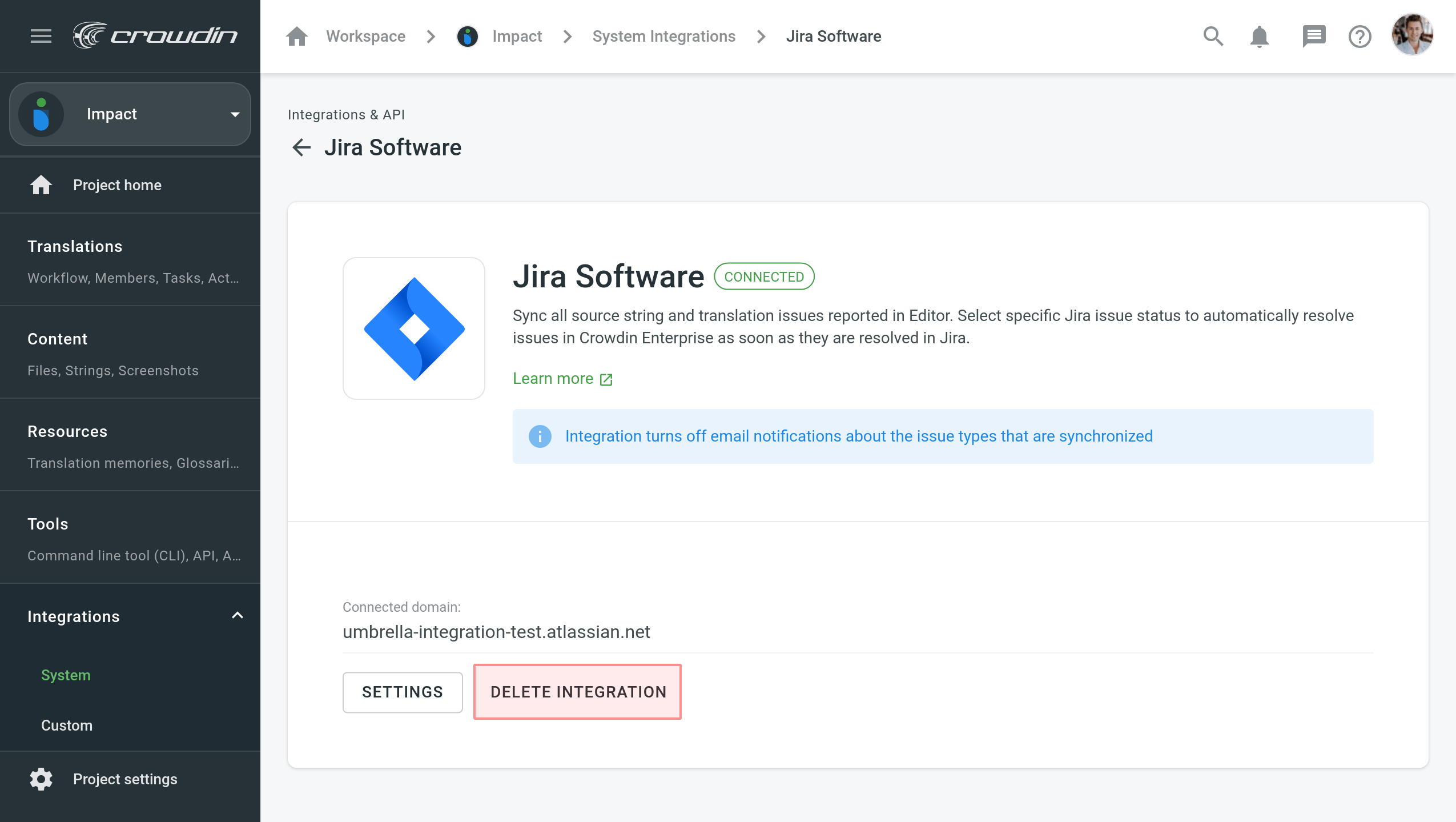Integrazione Jira
L’Integrazione con Atlassian Jira ti consente di tenere traccia della stringa sorgente e dei problemi di traduzione segnalati dagli utenti che stanno lavorando alla traduzione del progetto su Crowdin Imprese.
Con l’integrazione corrente, i seguenti tipi di problema segnalati su Crowdin Imprese sono supportati per il pannello di controllo di Jira:
- Problemi generali
- Problemi di mancanza di contesto
- Problemi di traduzione
- Problemi della stringa sorgente
Each synchronized issue type will have the parent task in Jira named after it. Each issue reported in Crowdin Enterprise will create a sub-task in the corresponding parent task in Jira.
Once all reported issues have been resolved and their respective sub-tasks closed in Jira, you can also close their parent Jira task representing one of the Crowdin issue types. As translators report new issues in the Crowdin Enterprise project, the Jira integration will create new parent Jira task with its corresponding sub-tasks for each issue in the Crowdin Enterprise project.
Leggi di più sui Problemi Condivisi.
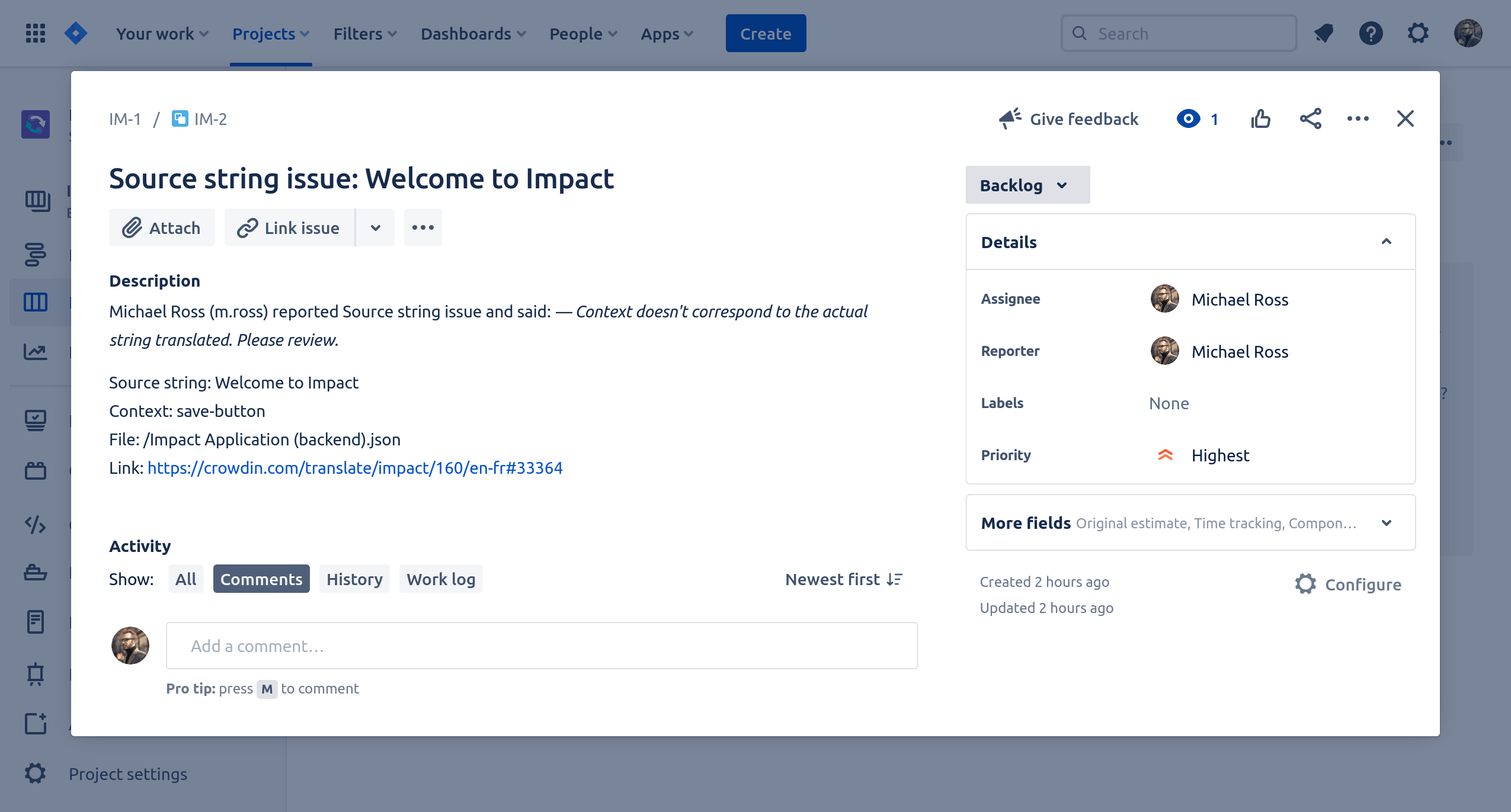
Connettere Jira a Crowdin Imprese
Per connettere Jira al tuo progetto su Crowdin Imprese, segui questi passaggi:
- Apri il tuo progetto e vai a Integrazioni > Sistema.
- Clicca su Jira Software nell’elenco di integrazioni.
- Inserisci l’URL Base del tuo progetto Jira e clicca Integrazione della Configurazione.
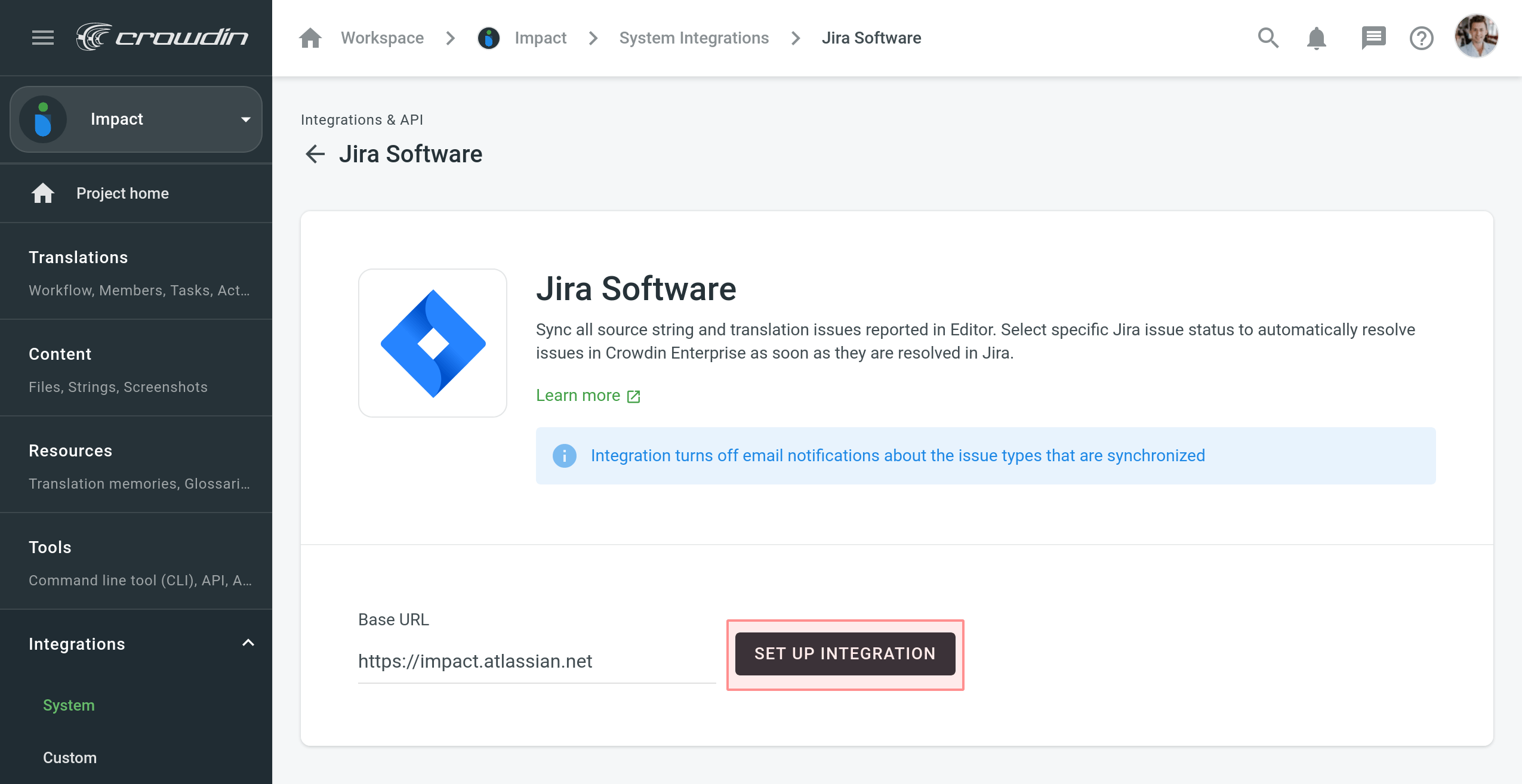 Poi accederai alla finestra Fornire Accesso al Tuo Progetto di Jira.
Poi accederai alla finestra Fornire Accesso al Tuo Progetto di Jira. - Configura un Link dell’Applicazione su Jira: Note: Only project administrators can set up Application Links.
- Accedi a Jira come un utente con i permessi da Amministratore di Jira.
- Vai alle Impostazioni di Jira > Prodotti > Link dell’Applicazione.
- Inserisci l’URL della tua organizzazione di Crowdin Imprese e clicca Crea nuovo link.
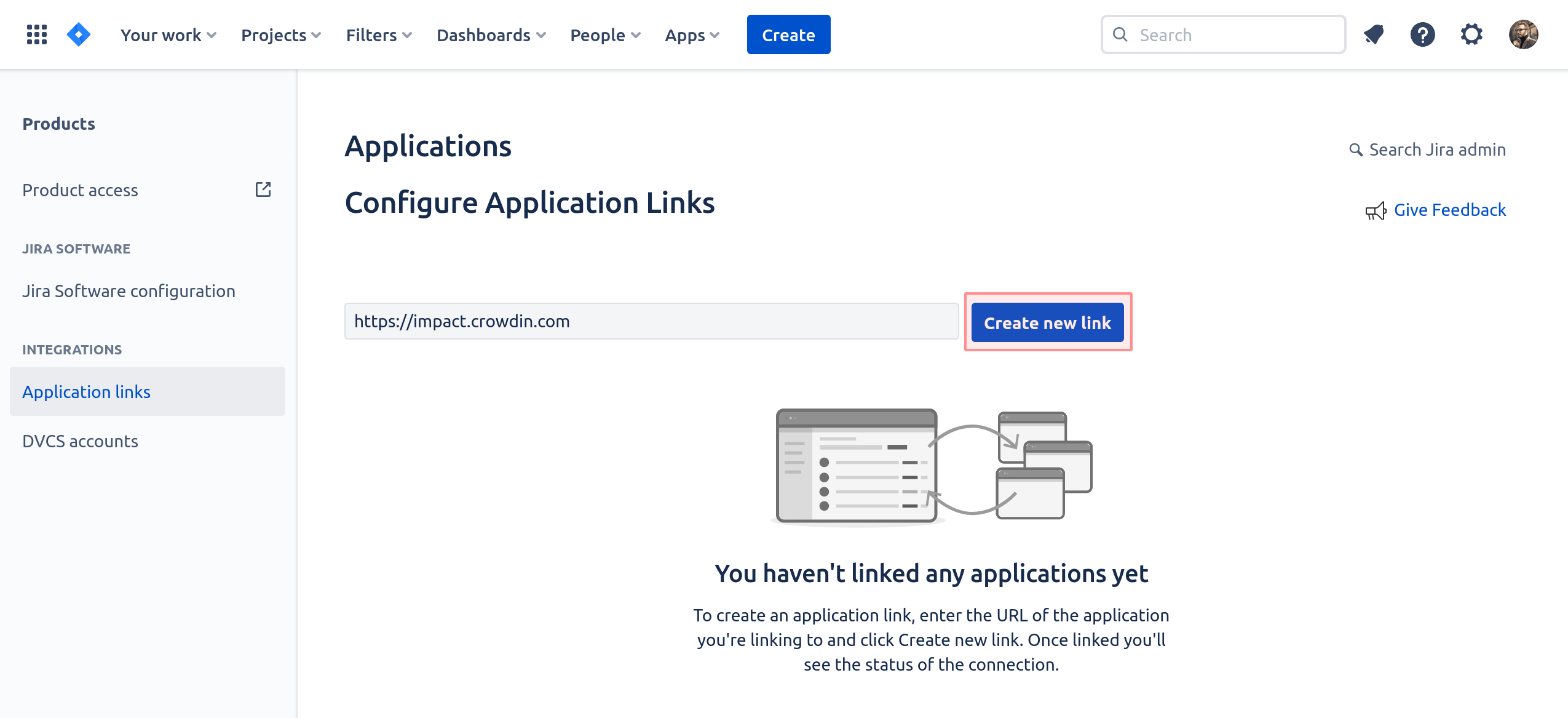 A causa della funzionalità di Jira, a volte non riceve la risposta dall’URL inserito. Se visualizzi il seguente messaggio, controlla che l’URL fornito sia corretto e clicca Continua.
A causa della funzionalità di Jira, a volte non riceve la risposta dall’URL inserito. Se visualizzi il seguente messaggio, controlla che l’URL fornito sia corretto e clicca Continua.
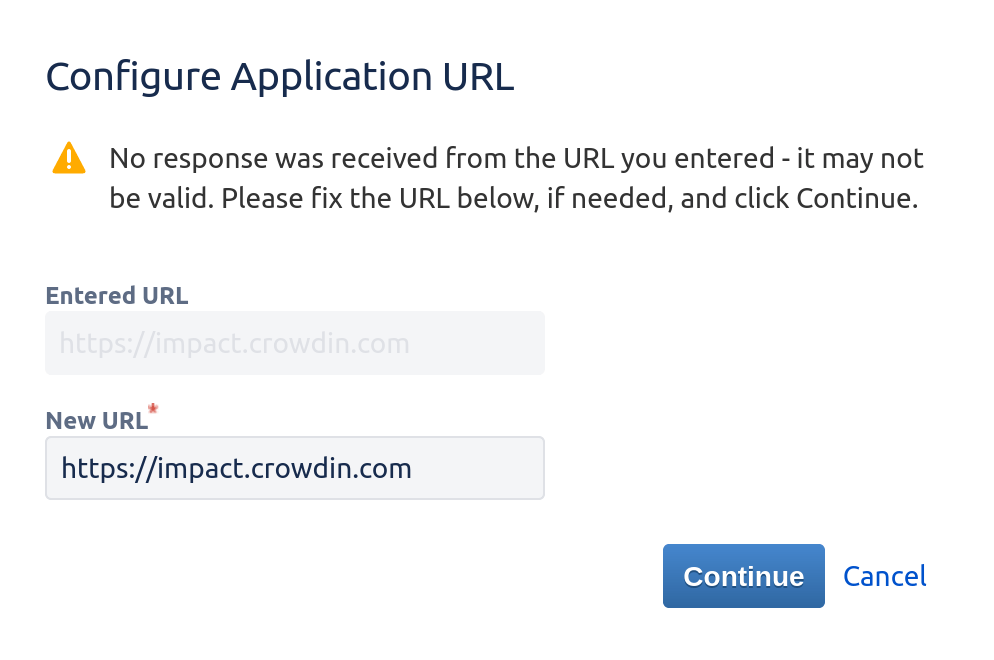
- Compila tutti i campi necessari nelle finestre di dialogo e clicca Continua per terminare la configurazione del link:
- Nome dell’applicazione: Integrazione di Crowdin Imprese
- Tipo applicazione: Applicazione Generica
- Seleziona Crea link in entrata e clicca Continua
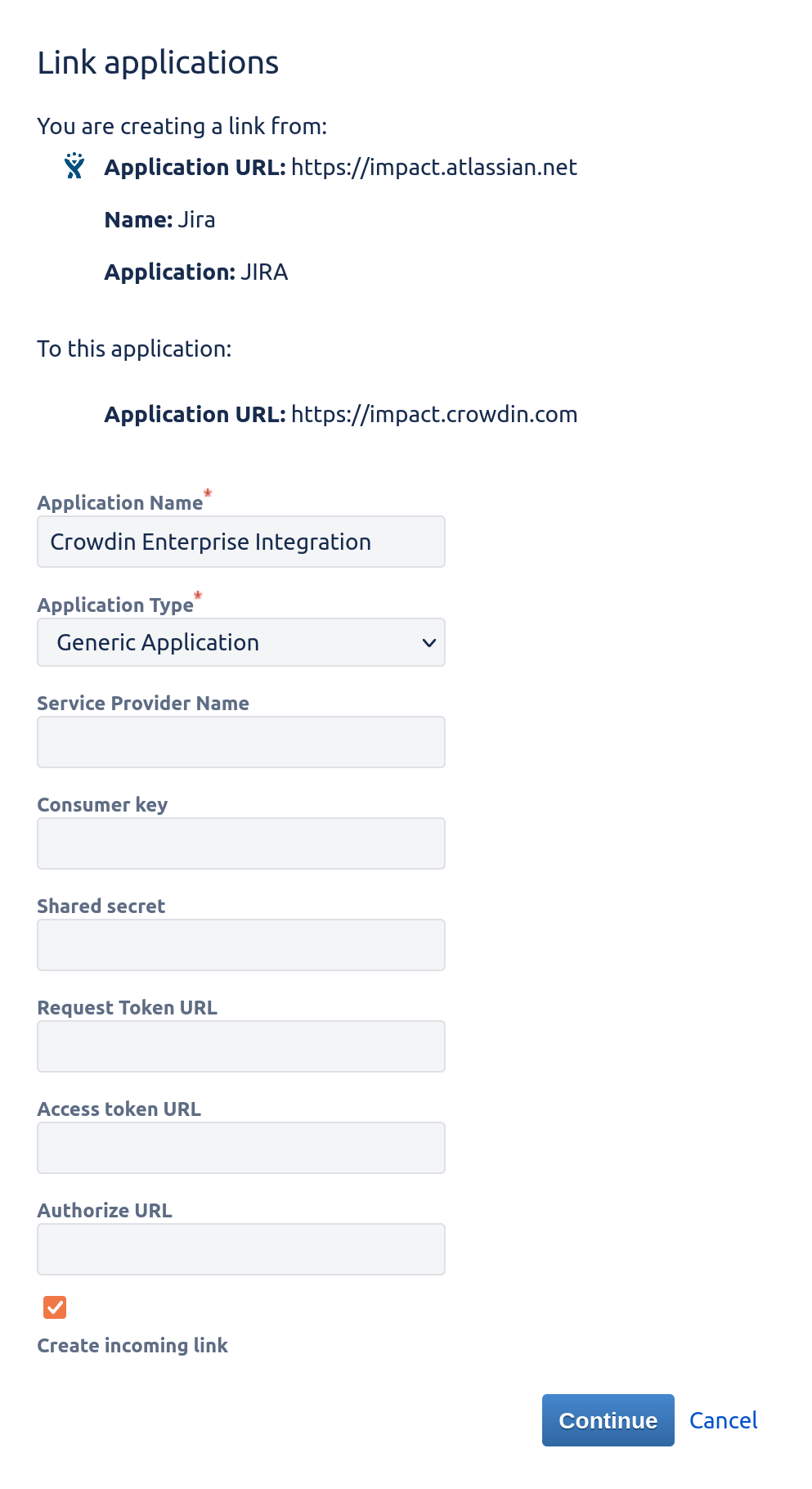
- Chiave Cliente: Crowdin Imprese
- Nome Cliente: Crowdin Imprese
- Chiave Pubblica: copiala dalla finestra Fornire Accesso al Tuo Progetto di Jira su Crowdin Imprese
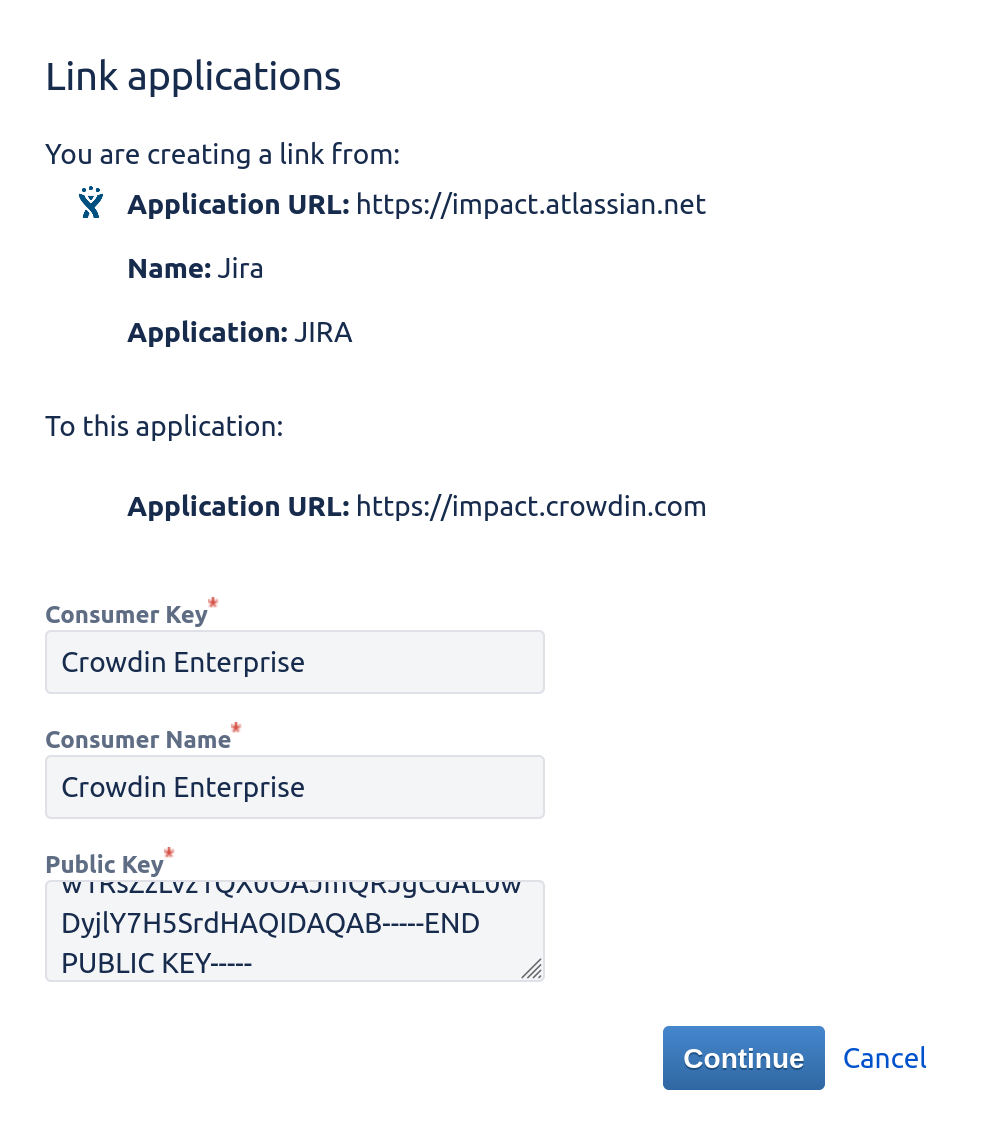
Clicca Continua per terminare la configurazione del Link dell’Applicazione.
- Torna a Crowdin Imprese e clicca Successivo nella finestra Fornire Accesso al tuo Progetto di Jira.
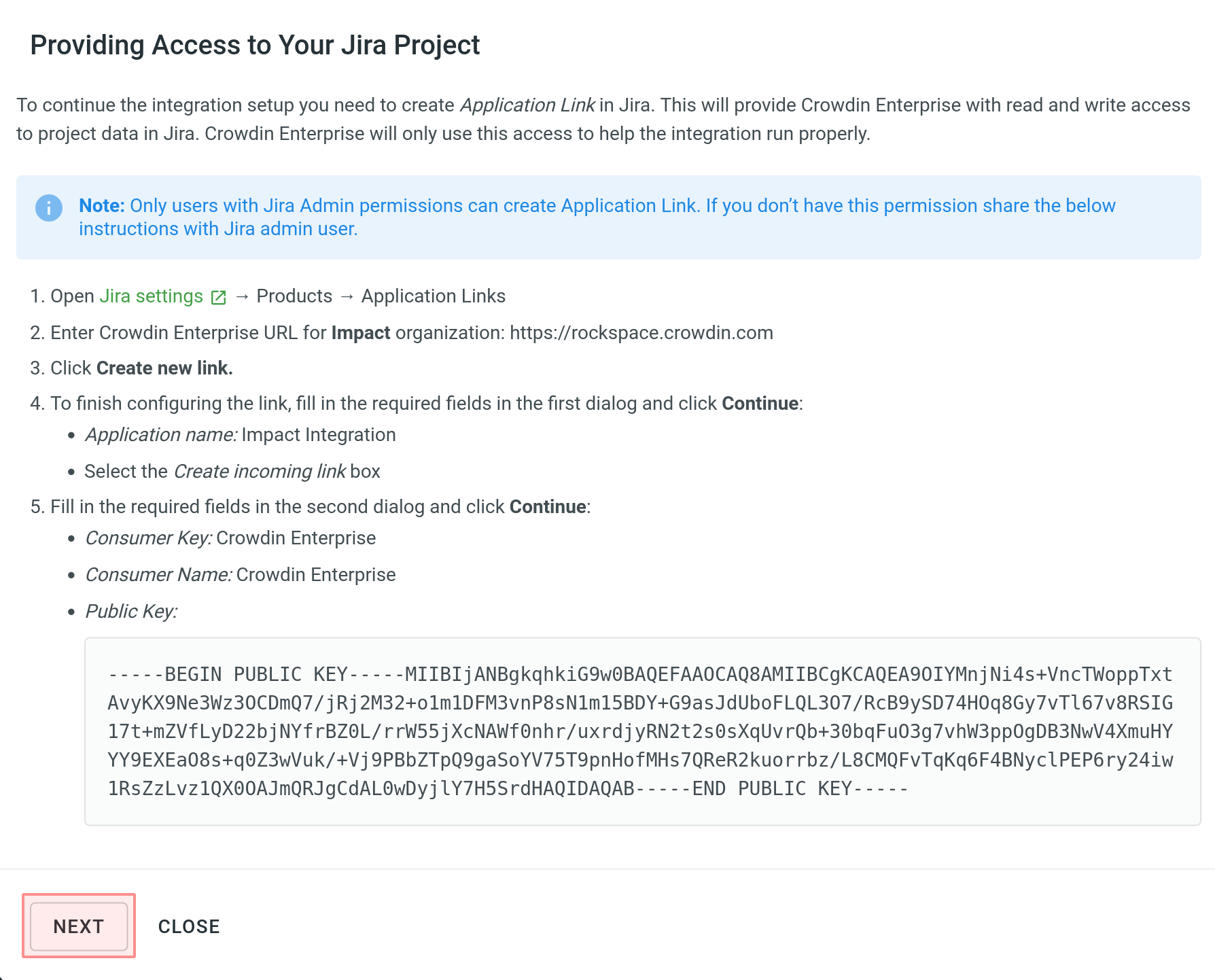
- Consenti l’accesso di lettura e scrittura ai dati del progetto su Jira. Crowdin Imprese userà questo accesso per aiutare la corretta esecuzione dell’integrazione.
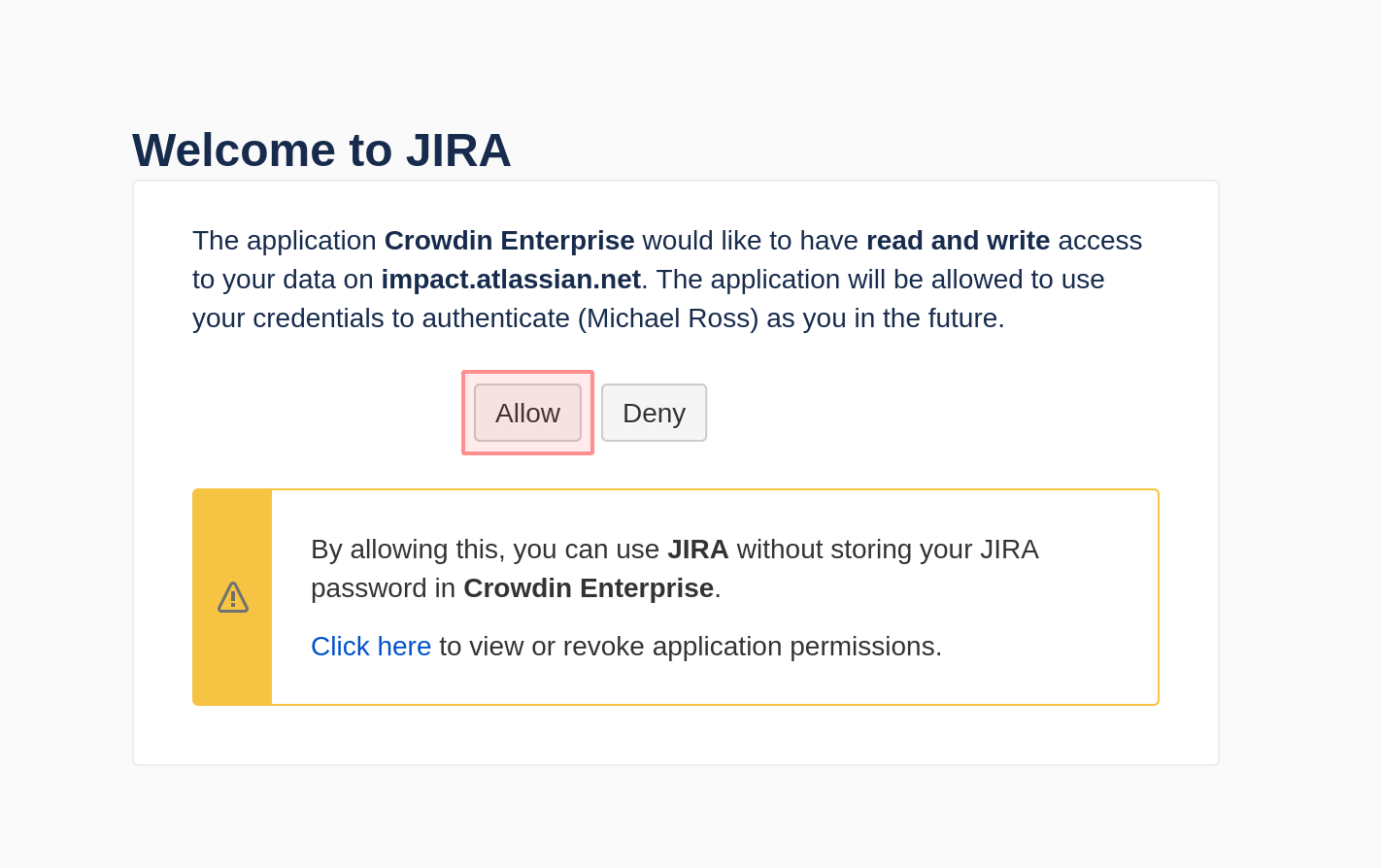
- Choose the Jira project key, select types, and configure settings of Crowdin issues that you’d like to be synchronized with your Jira project.
Jira issue settings available are:- Tipo
- Priorità
- Assegnatario
- Etichette (Opzionale)
- Status – used to select the Jira status value that will trigger the closure of a related string issue in the Crowdin Enterprise project.
Note: The status values that you can select are taken only from the Done status category in Jira (including Done, Closed, etc.). - Clicca Salva.
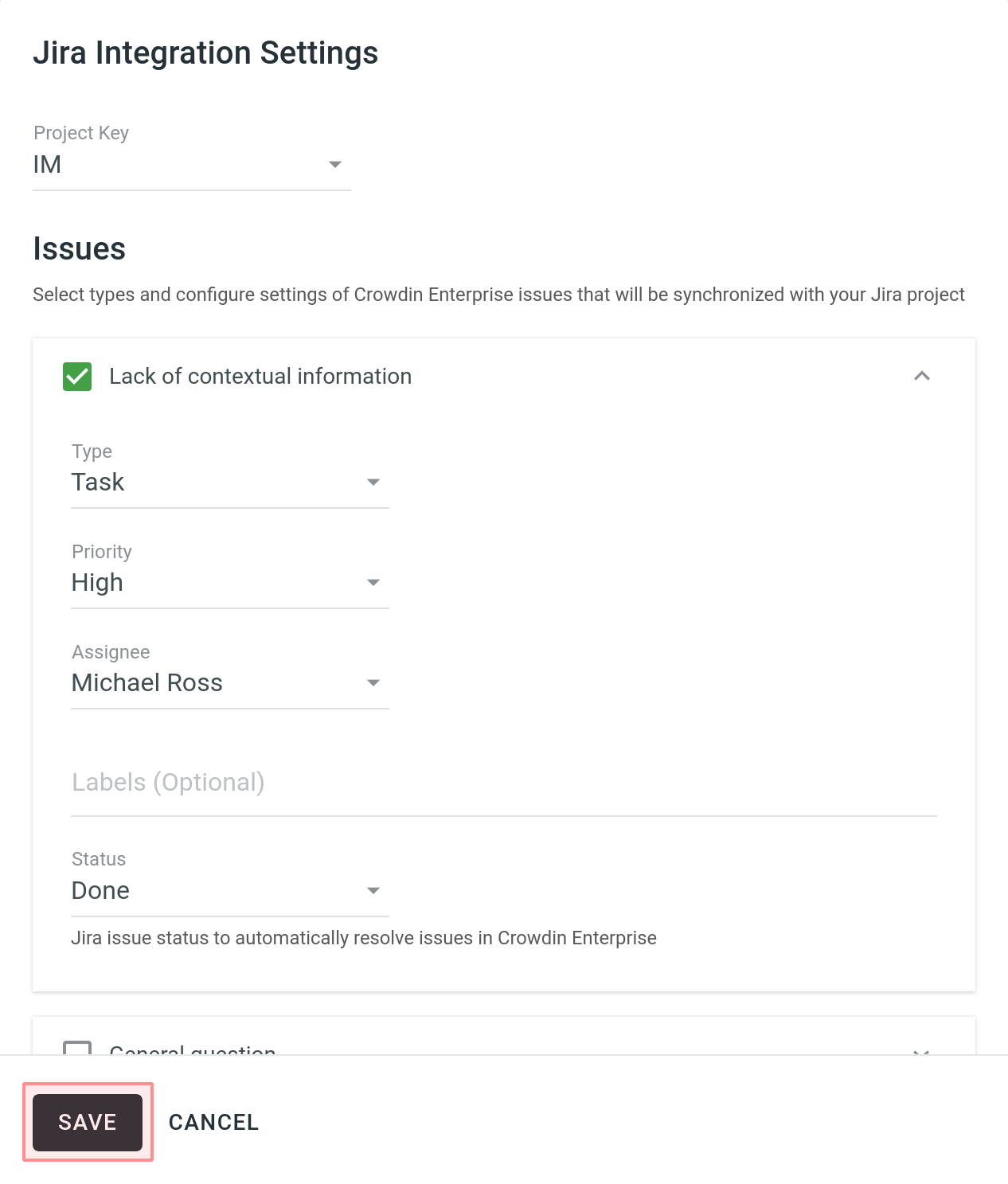
Sincronizzare Questioni
Una volta configurata l’integrazione, puoi sincronizzare i problemi già esistenti su Crowdin Imprese (se presenti). Un breve messaggio ti dirà quanti problemi non sono ancora sincronizzati. Per sincronizzarli, clicca Sincronizza Problemi.
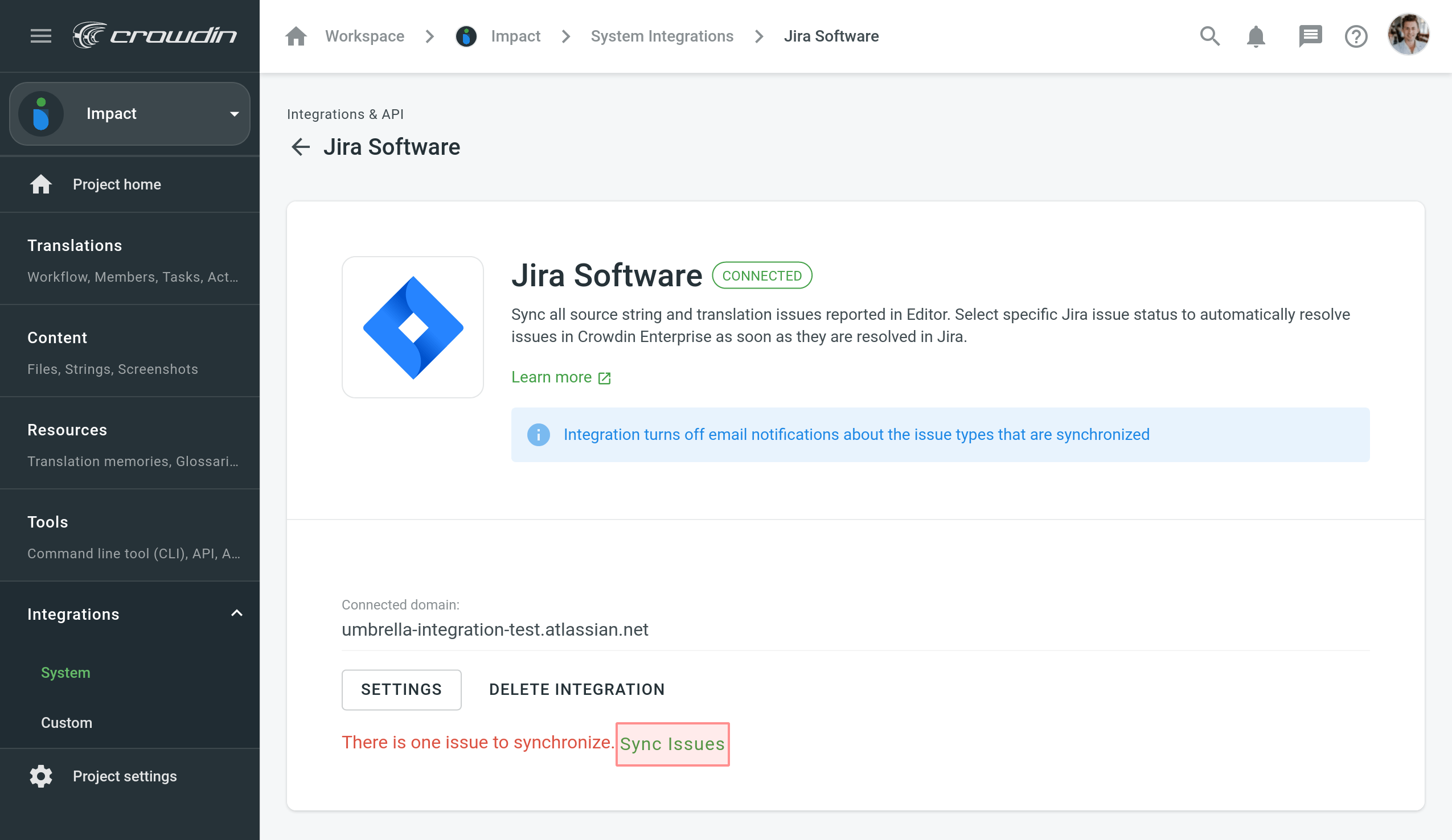
Gestire le Impostazioni dell’Integrazione di Jira
Per modificare le impostazioni dell’integrazione, clicca Impostazioni e applica le modifiche necessarie. Le impostazioni aggiornate si applicheranno solo ai problemi appena sincronizzati. Tutti i problemi sincronizzati prima, rimarranno senza alcuna modifica.
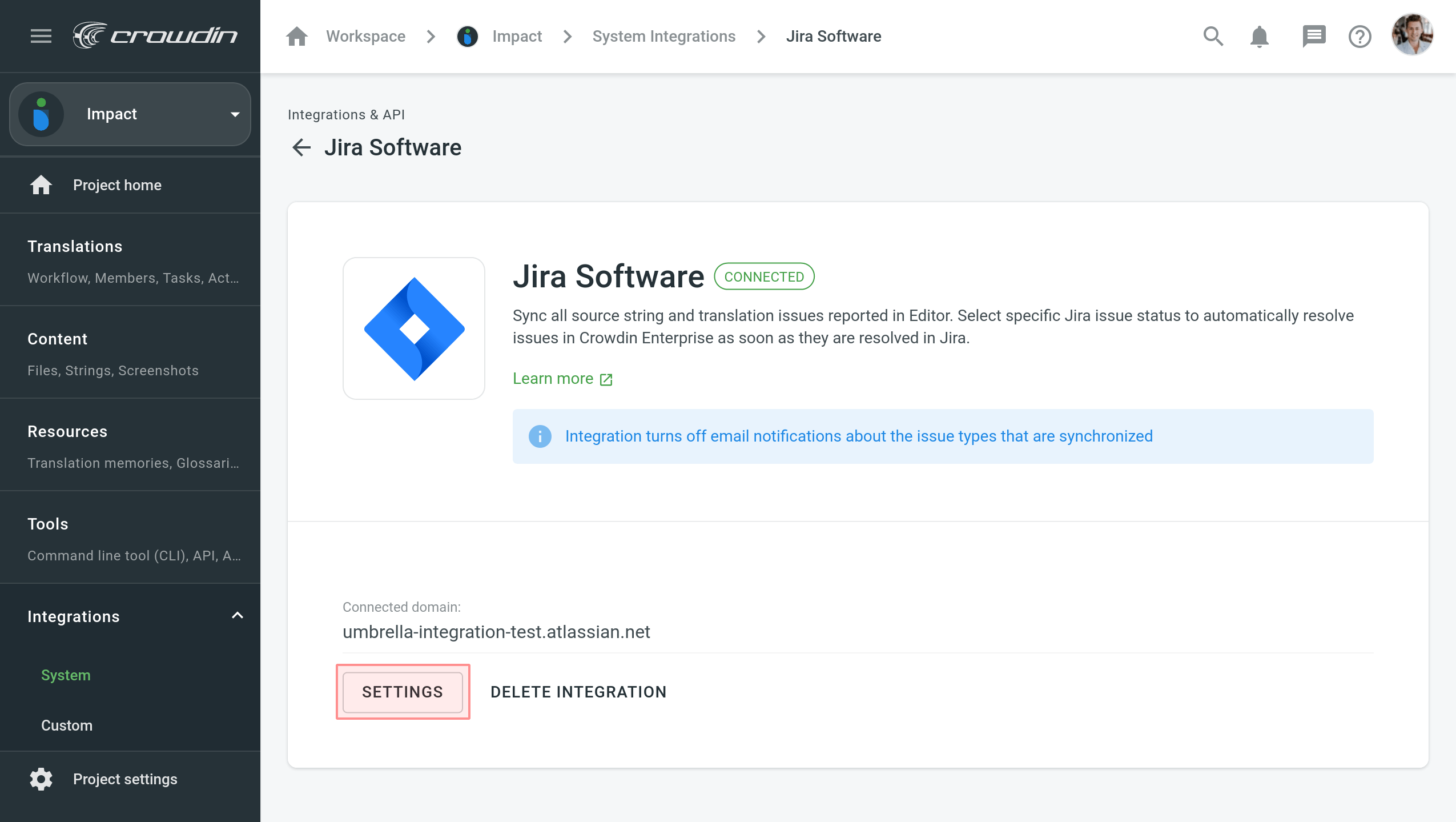
Eliminare l’Integrazione
Per eliminare l’integrazione, clicca Elimina Integrazione.